8 correzioni per l'installazione di Steam Link Nessun computer host trovato – TechCult
Varie / / May 17, 2023
Se vuoi giocare su uno schermo più grande, allora Steam link è uno strumento eccellente da usare. Usando questa funzione puoi connetterti ad altri dispositivi come la tua TV o un altro PC per giocare. Tuttavia, è possibile affrontare l'errore di configurazione del collegamento Steam non trovato dai computer host durante la connessione ad un altro dispositivo. In questa guida, spiegheremo perché il mio Steam Link non riesce a trovare il mio host e fornire soluzioni efficaci per risolvere il problema.
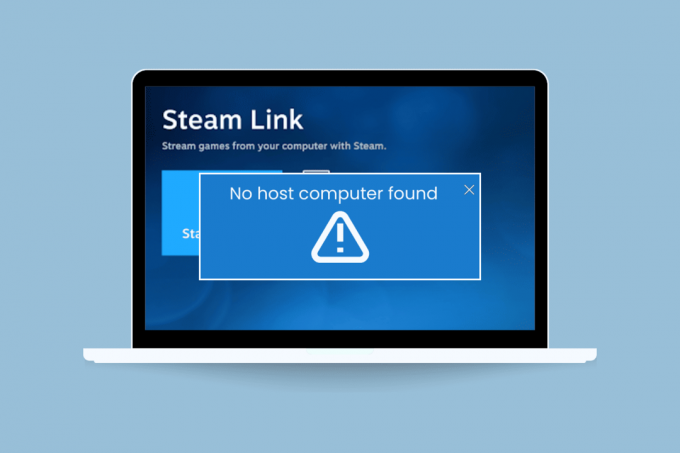
Sommario
Soluzioni per correggere l'installazione di Steam Link Nessun computer host trovato Errore
Hai problemi a configurare il tuo collegamento Steam? L'errore Nessun computer host trovato è un problema comune che si verifica. Questo errore può essere causato da una varietà di fattori, tra cui configurazione errata, problemi di Internet o restrizioni del firewall. Leggi questo articolo per sapere perché il mio Steam Link non riesce a trovare il mio host e a risolvere il problema.
Risposta rapida
Prova ad attivare la funzione di riproduzione remota come mostrato nei passaggi seguenti:
1. Lancio Vaporeapp, clicca su Vapore opzione e selezionare Impostazioni.
2. Vai a Riproduzione remota menù.
3. Spunta il Abilita la riproduzione remota opzione.
Perché il mio Steam Link non riesce a trovare il mio host?
Potrebbero esserci diverse cause sottostanti per cui il tuo dispositivo Steam Link non è in grado di trovare il tuo computer host. Comprendere le potenziali cause di questo problema può aiutarti a risolverlo in modo più efficace in questo contesto. Ecco alcune potenziali cause per cui il dispositivo Steam Link potrebbe non essere in grado di trovare il tuo computer host:
- Problemi di connettività di rete: Se il tuo Steam Link e il computer host non sono sulla stessa rete, potrebbero non essere in grado di comunicare e per questo motivo potresti riscontrare questo problema.
- Impostazioni firewall: è possibile che il tuo firewall stia impedendo all'app di Steam Link di comunicare con il tuo computer host.
- Impostazioni di streaming: l'opzione di streaming nel client Steam del tuo computer host potrebbe non essere abilitata, il che impedisce la connessione di Steam Link.
- Problemi del dispositivo: il tuo dispositivo Steam Link o il tuo computer host potrebbero riscontrare problemi tecnici che ne impediscono la connessione.
- Aggiornamenti software: Se il tuo dispositivo Steam Link o il tuo computer host non esegue gli aggiornamenti software più recenti, potresti riscontrare questo problema.
Queste sono tutte le possibili e potenziali cause per cui nessun computer host è stato trovato nella configurazione di Steam Link. Abbiamo appreso le cause e ora è il momento di sapere come risolvere questo problema, quindi passiamo alla sezione successiva.
Tutto quello che devi fare è provare uno di questi metodi elencati di seguito e siamo abbastanza sicuri che sarai in grado di risolvere facilmente il problema, quindi andiamo direttamente al nostro primo metodo.
Nota: Assicurati che Steam Link e l'altro dispositivo siano collegati alla stessa rete.
Metodo 1: abilita la riproduzione remota
Per visualizzare i contenuti di Steam su un altro dispositivo, devi prima abilitare la riproduzione remota dalle impostazioni di Steam. Una volta abilitato, puoi collegare la tua TV al tuo computer o dispositivo Steam Link e iniziare a trasmettere in streaming i tuoi giochi Steam e altri contenuti sulla tua TV, smartphone o su un altro PC. Ecco i passaggi per abilitare la riproduzione remota.
1. Aprire Vapore sul tuo computer.
2. Clicca su Vapore nell'angolo in alto a sinistra, quindi seleziona Impostazioni dal menu a tendina.

3. Ora, fai clic su Riproduzione remota, come mostrato.
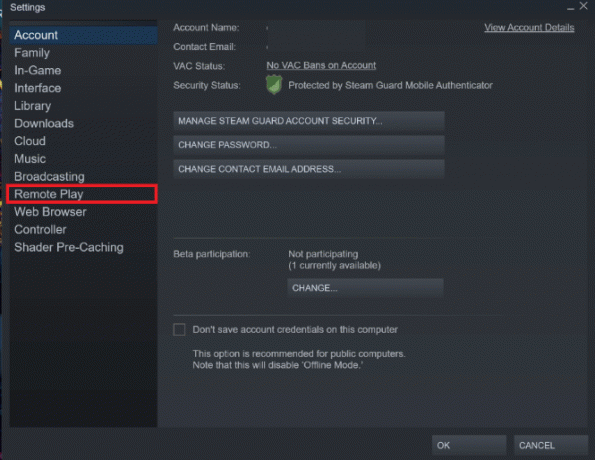
4. Quindi, abilita Riproduzione remota selezionando la casella e fare clic su OK per confermare le modifiche.

Metodo 2: risoluzione dei problemi relativi alla connessione a Internet
La soluzione successiva consiste nel risolvere i problemi della tua connessione Internet, poiché nessun computer host trovato nella configurazione di Steam Link potrebbe essere dovuto a un problema con la tua connessione Internet. Questo metodo risolverà l'errore e tutto ciò che devi fare è leggere la nostra guida su Come risolvere i problemi di connettività di rete su Windows 10, che è una guida utile che ti insegnerà come risolvere i problemi della tua connessione Internet in pochi minuti.

Metodo 3: riavvia il client Steam
Se riscontri problemi con Steam Link, il riavvio del client Steam può spesso aiutare a risolvere il problema. Ecco i passaggi da seguire per riavviare il tuo client Steam:
1. Fare doppio clic sul Vapore icona da aprire Vapore.
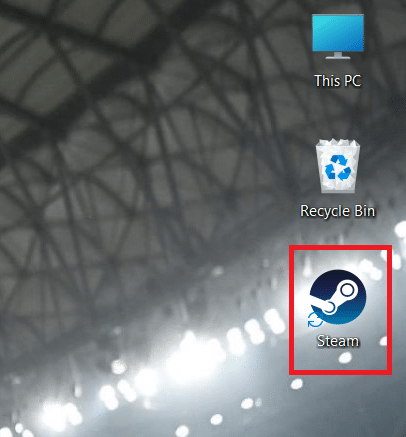
2. Clicca su X nell'angolo in alto a destra per chiudere il file Cliente Steam.

Attendi qualche secondo per assicurarti che tutti i processi di Steam siano stati chiusi.
3. Avvia il Vaporecliente di nuovo dal tuo Scrivania.
Leggi anche:Come abilitare la condivisione in famiglia di Steam
Metodo 4: modifica la connessione di rete in privata
Questo problema può verificarsi se si utilizza una rete pubblica. Tuttavia, alcuni utenti hanno scoperto che il passaggio a una rete privata è stato vantaggioso. In questo modo, potresti essere in grado di risolvere il problema e godere di una migliore connettività di rete. Ecco i passaggi per farlo:
1. premi il Windows+Ichiavi insieme a su Impostazioni.
2. Clicca su Rete e internet collocamento.

3. Clicca su Wifi.

4. Clicca sul rete sei connesso.
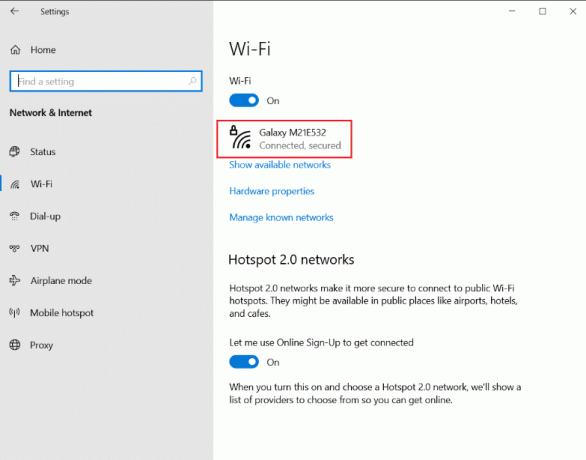
5. Ora, sotto il Tipo di profilo di rete, Selezionare Rete privata, come mostrato di seguito.

Questo farà il tuo lavoro e con questo sarai in grado di risolvere il problema.
Leggi anche:La correzione non è riuscita a connettersi all'errore di rete Steam
Metodo 5: disabilitare temporaneamente l'antivirus (se applicabile)
Alcuni programmi o giochi potrebbero non essere eseguiti correttamente sul sistema dal software antivirus. Disattivare il software antivirus e quindi avviare Steam a volte può aiutarti a risolvere il problema di installazione di Steam Link senza computer host trovati. Per sapere come disabilitare temporaneamente il tuo programma antivirus, leggi la nostra guida su Come disattivare temporaneamente l'antivirus su Windows 10.
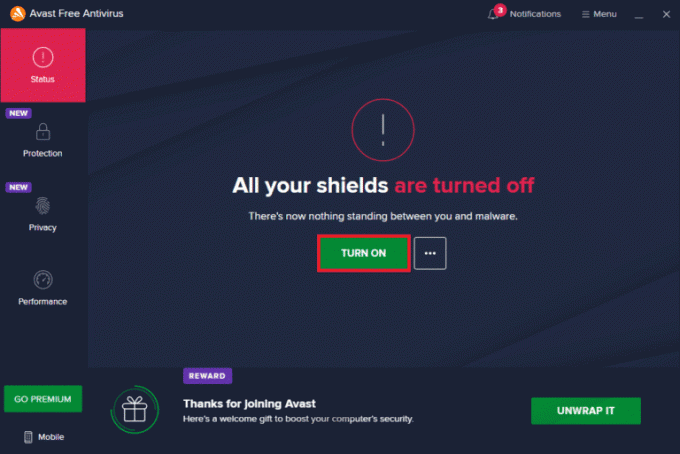
Metodo 6: aggiungi Steam alla whitelist del firewall
È possibile riscontrare situazioni in cui alcuni programmi non si caricano o non funzionano correttamente. Dopo la risoluzione dei problemi, potresti scoprire che il problema è causato dal firewall che ostruisce il programma. Pertanto, è importante controllare le impostazioni del firewall e assicurarsi che il client Steam non sia bloccato. Pertanto, l'inserimento di Steam nella whitelist consentirà a Steam di funzionare in modo efficiente senza interferenze da parte del firewall. Puoi seguire la nostra guida su Come bloccare o sbloccare i programmi in Windows Defender Firewall per sapere come aggiungere Steam alla whitelist del firewall.

Metodo 7: reinstallare Steam
La reinstallazione del client Steam a volte può risolvere il problema di nessun computer host trovato nel problema di Steam Link. Bene, la reinstallazione non dovrebbe essere un problema, poiché il client Steam viene installato in pochi minuti a causa delle sue dimensioni ridotte. Quindi, per prima cosa, dobbiamo disinstallare Steam, ed ecco i passaggi per farlo:
1. premi il Tasto Windows, tipo Pannello di controllo, quindi fare clic su Aprire.
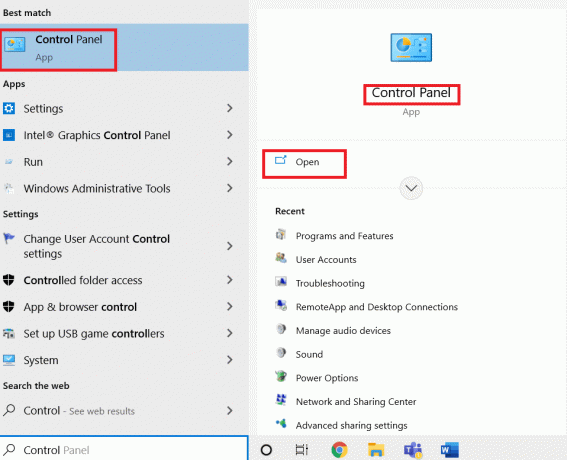
2. Clicca su Disinstallare un programma.
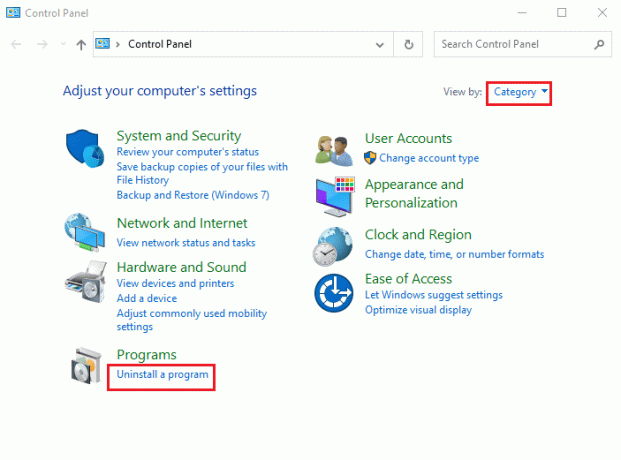
3. Fare clic con il tasto destro su Vapore A Disinstalla.
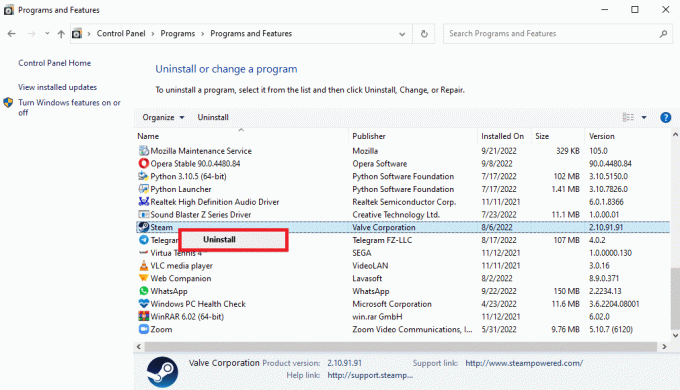
4. Clicca su SÌ nel prompt UAC.
5. Clicca su Disinstalla per confermare la disinstallazione.
6. Quindi, visita il Sito ufficiale di Steam e clicca su INSTALLA VAPORE per ottenere l'eseguibile dell'installazione di Steam.

7. Clicca sul file scaricato per installare l'applicazione.

Dopo il completamento del processo di installazione, accedi al tuo account Steam. Ora, il problema dovrebbe essere risolto correttamente e potresti essere in grado di vedere i computer host.
Leggi anche:10 modi per correggere l'errore Steamclient64.dll su Steam
Metodo 8: contatta l'assistenza di Steam
Se nessuna delle soluzioni di cui sopra ha funzionato per te, puoi contattare l'assistenza di Steam. Il supporto di Steam può aiutarti se hai a che fare con l'installazione di Steam link nessun computer host ha riscontrato problemi difficili da risolvere. Ecco i passaggi per contattare l'Assistenza di Steam e segnalare il problema di Steam Link:
1. Apri il Cliente Steam sul tuo computer.
2. Clicca su Aiuto in alto, quindi seleziona Supporto Steam dal menu a tendina.
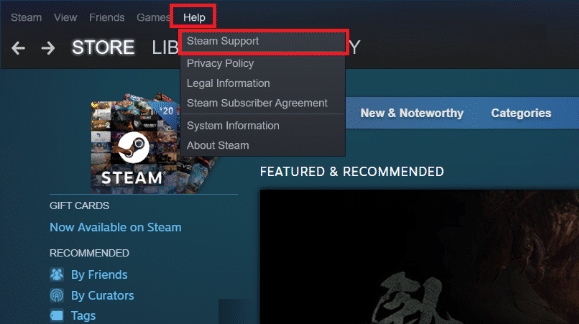
3. Scorri verso il basso e fai clic sul Hardware a vapore scheda.
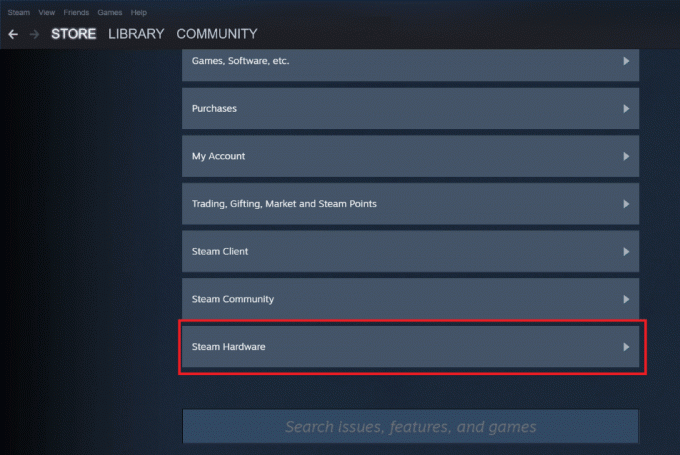
4. Clicca su Collegamento a vapore.

5. Seleziona il Connettività di rete scheda, come mostrato nell'immagine.
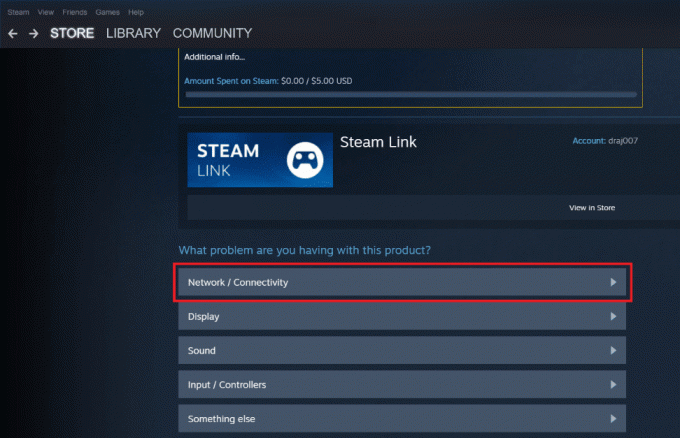
6. Ora, fai clic su Impossibile trovare il mio computer host.

7. Scorri verso il basso e seleziona Ho bisogno di più aiuto.

8. Clicca su Contatta il supporto.

9. Spiega il tuo problema nel file scatola, quindi fare clic su Inviare.
Nota: Non è necessario un numero di serie per contattare l'assistenza di Steam, puoi lasciare vuota la casella del numero di serie.
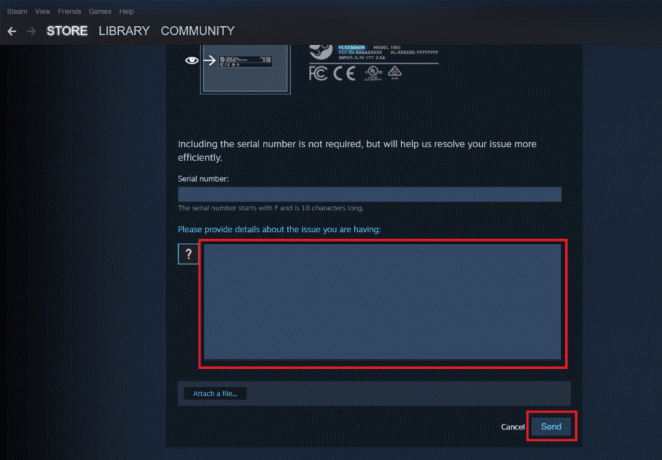
Con i vari metodi descritti in questa guida, siamo abbastanza sicuri che sarai in grado di risolvere il Installazione di Steam Link nessun computer host trovato problema. Che si tratti di risolvere i problemi relativi alla connessione a Internet o di inserire nella whitelist il client Steam nel firewall, abbiamo menzionato vari metodi per provare a risolvere il problema. Segui questa guida e con i passaggi dettagliati e semplici puoi risolvere facilmente il problema e vedere come funziona Steam Link senza problemi. Se hai domande o suggerimenti, puoi lasciarli nella sezione commenti qui sotto.
Elon è uno scrittore di tecnologia presso TechCult. Scrive guide pratiche da circa 6 anni e ha trattato molti argomenti. Ama trattare argomenti relativi a Windows, Android e gli ultimi trucchi e suggerimenti.



